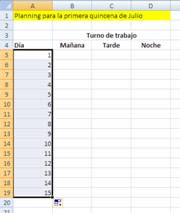Aprovechamos este post para comentar un par de trucos y/o características que, a buen seguro, podrán serviros de ayuda en algún momento para tardar menos al escribir información en un grupo de celdas.
Rellenos automáticos
Se puede emplear cuando distintas celdas van a tener la misma información, y lo que vamos a tratar es de crearlas todas al mismo tiempo. Observa la siguiente hoja de cálculo, en ella puedes ver un libro diario en el que faltan las descripciones asociadas con cada uno de los asientos:
Para rellenar el primero de ellos, hacemos lo siguiente:
- Seleccionamos las celdas desde E6 hasta E14.
- Sin hacer click en ninguna parte, escribimos directamente el contenido. Para nuestro caso: Asiento de apertura.
- Pulsamos al mismo tiempo Control+Intro.
Si has seguido correctamente las instrucciones anteriores, todas las celdas se habrán escrito al mismo tiempo J
Esta operación funciona sin problemas tanto para rangos continuos, como discontinuos; tú marcas el límite.
Series automáticas
Puede que en ocasiones hayas necesitado introducir en un grupo de celdas datos que siguen una determinada pauta, lo que puede convertirse en una tarea tediosa, que vamos a tratar de aligerar.
Por ejemplo, supongamos que vamos a hacer un planning del mes para turnos de trabajo de un establecimiento. En la fila superior, pondremos el nombre de los turnos, mientras que en la primera columna nos interesa que figuren el día del mes desde el 1 hasta el 28, 29, 30 ó 31, según corresponda. En la imagen puede ver cuál va a ser nuestro punto de partida para la explicación:
Fíjate en las dos celdas que están seleccionadas; en ellas, hemos escrito los dos primeros valores de nuestra serie. El valor de A5, se toma como punto inicial y de partida; mientras que el valor de A6 se estudia para analizar cuál es la diferencia respecto a la celda anterior; en este caso, +1.
Bien, ahora sólo nos quedaría “tirar” del cuadrito de control de relleno de la selección (el cuadrito situado en la esquina inferior derecha) hacia abajo, hasta que Excel genere automáticamente todos los valores que necesitemos, y… trabajo terminado!!
Como el segundo valor se obtenía incrementando una unidad, Excel ha seguido esa pauta para generar los datos siguientes. Si, por ejemplo, hubiéramos tenido como primer y segundo dato respectivamente: 3 y 6; Excel hubiera seguido: 9, 12, 15, 18…
Recuerda, la clave es escribir los dos primeros valores de la serie, seleccionarlos y sólo entonces, utilizar el controlador de relleno.